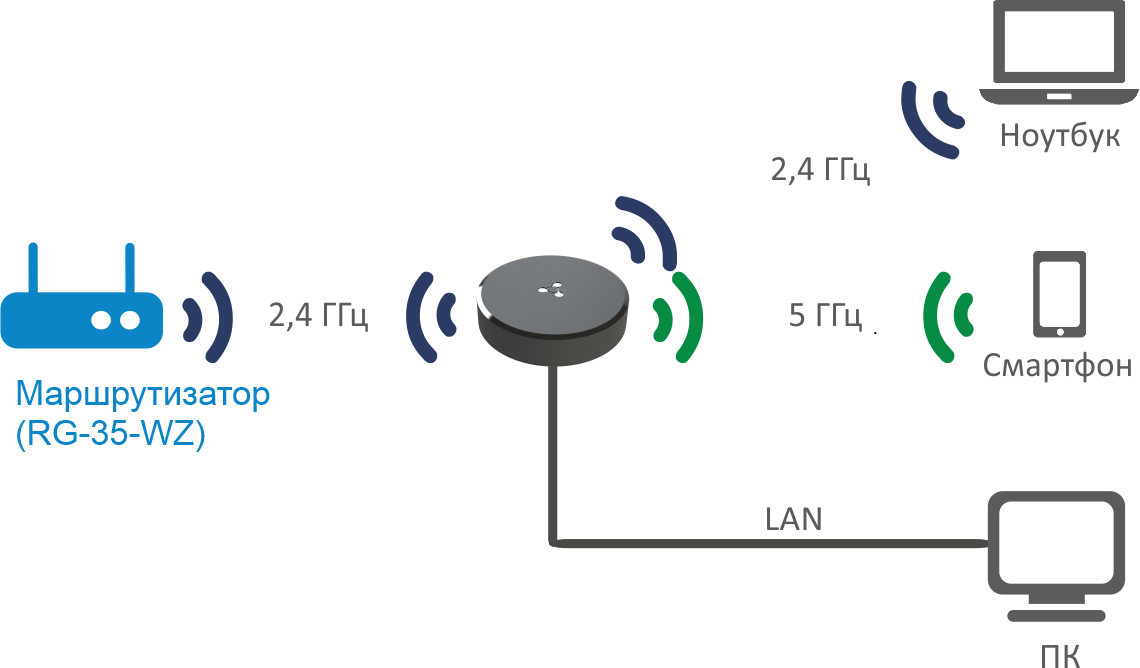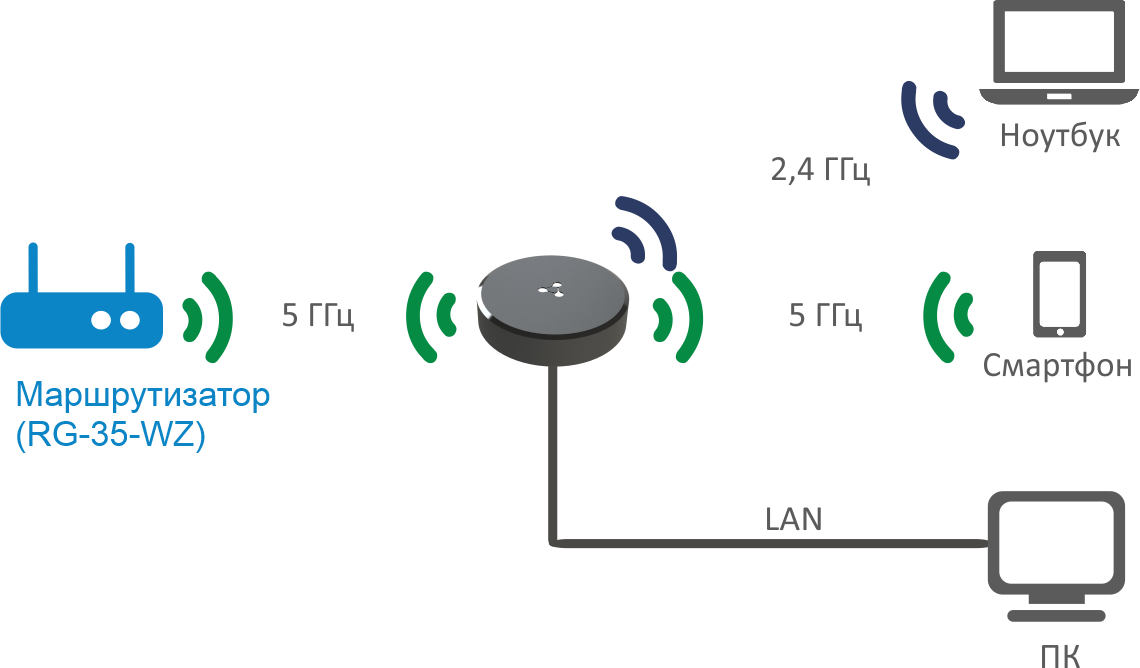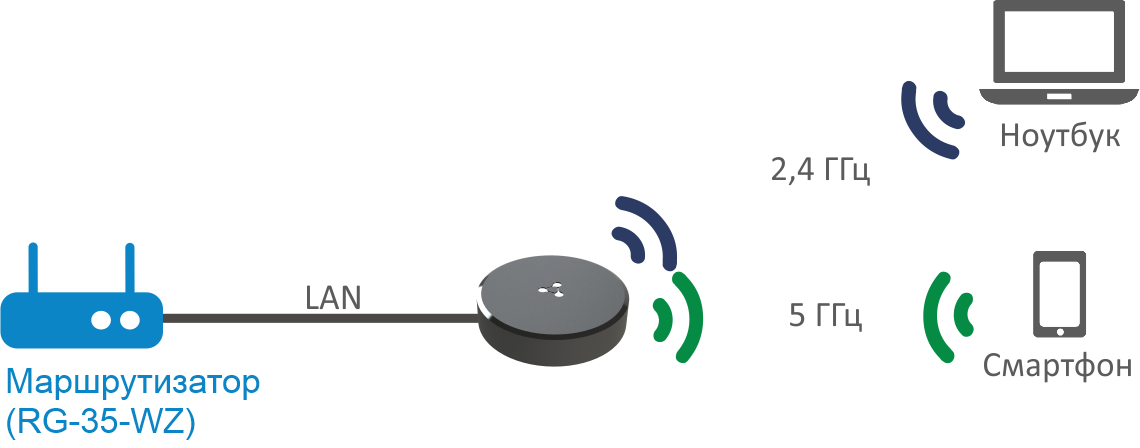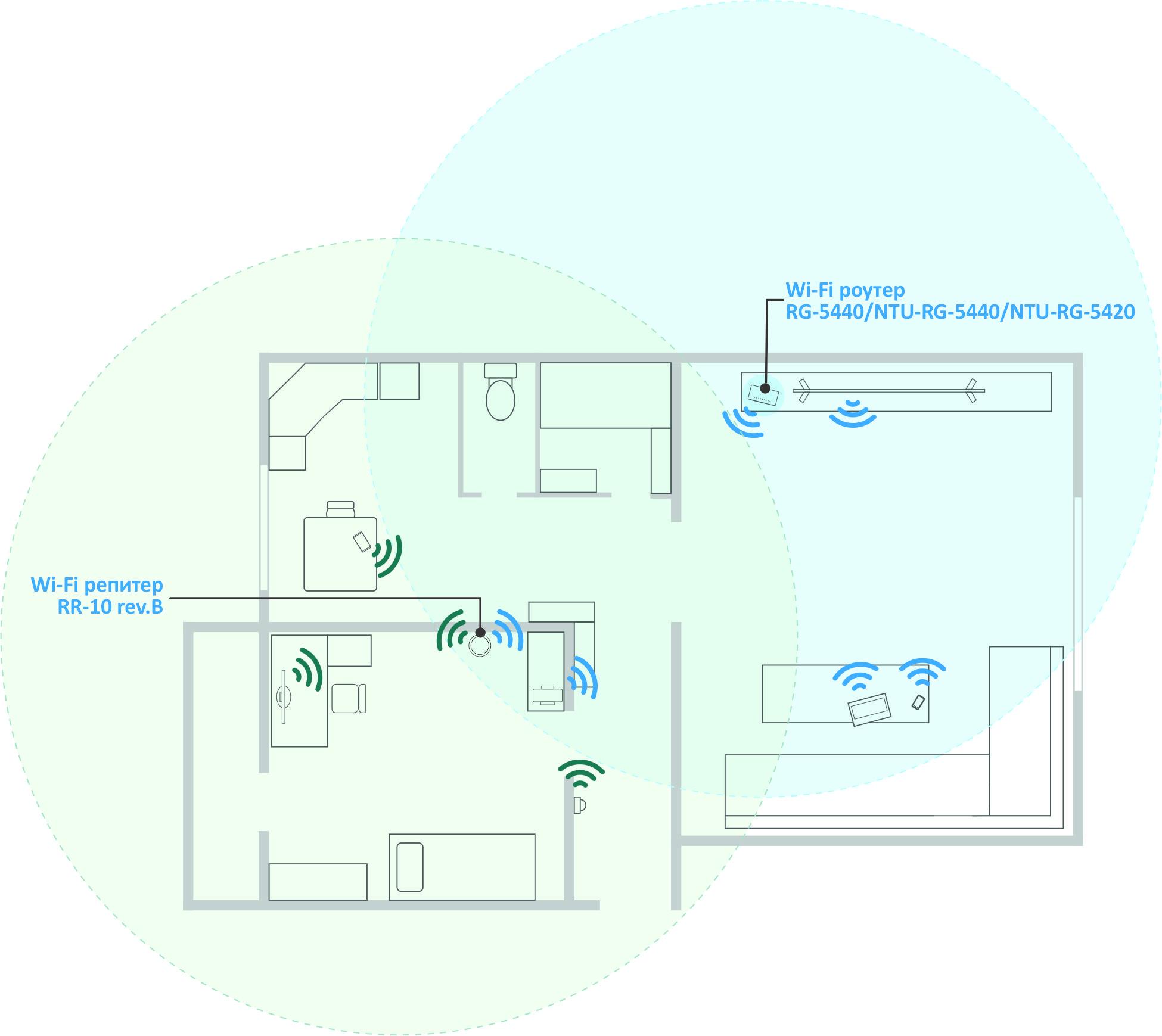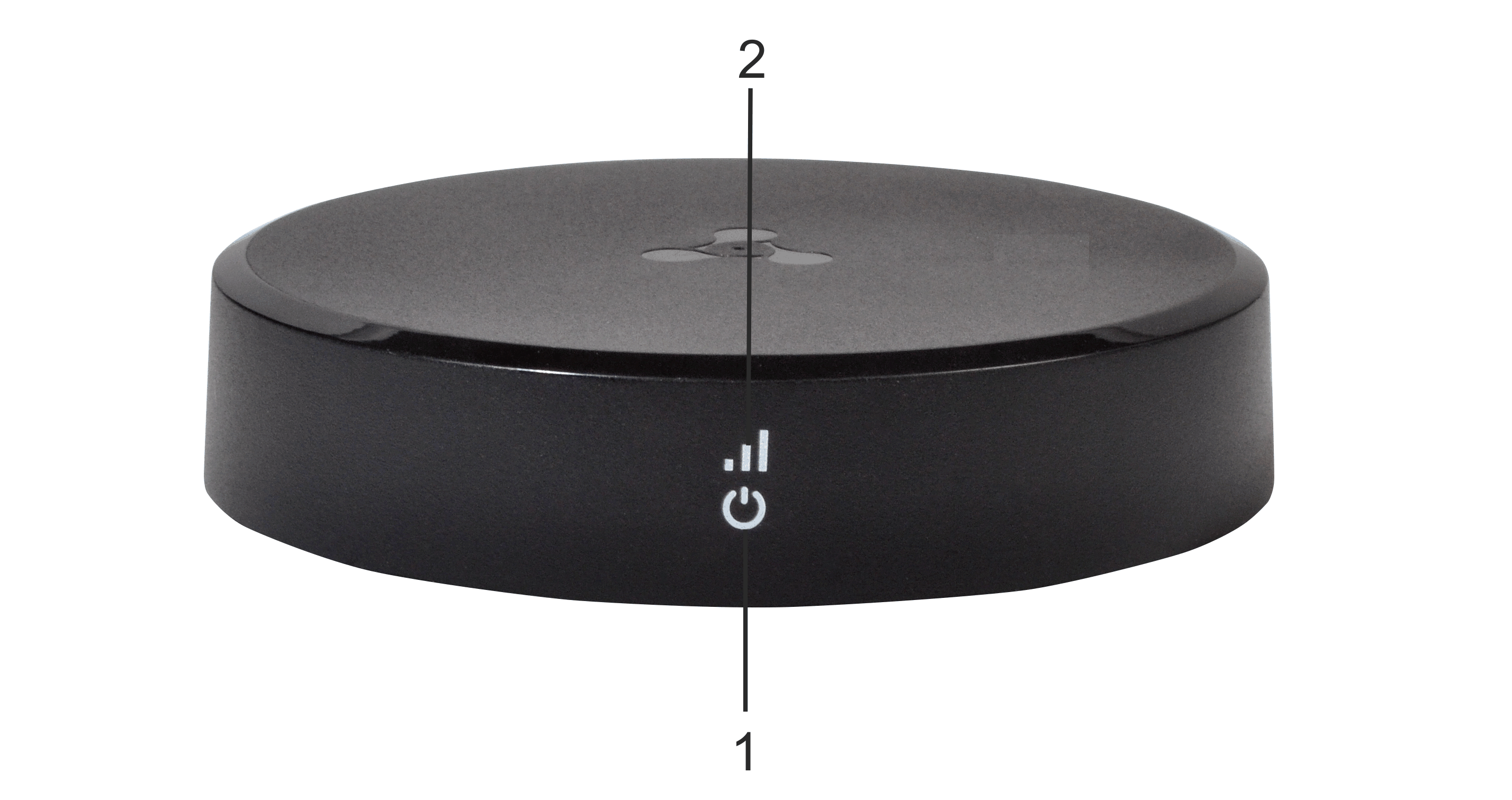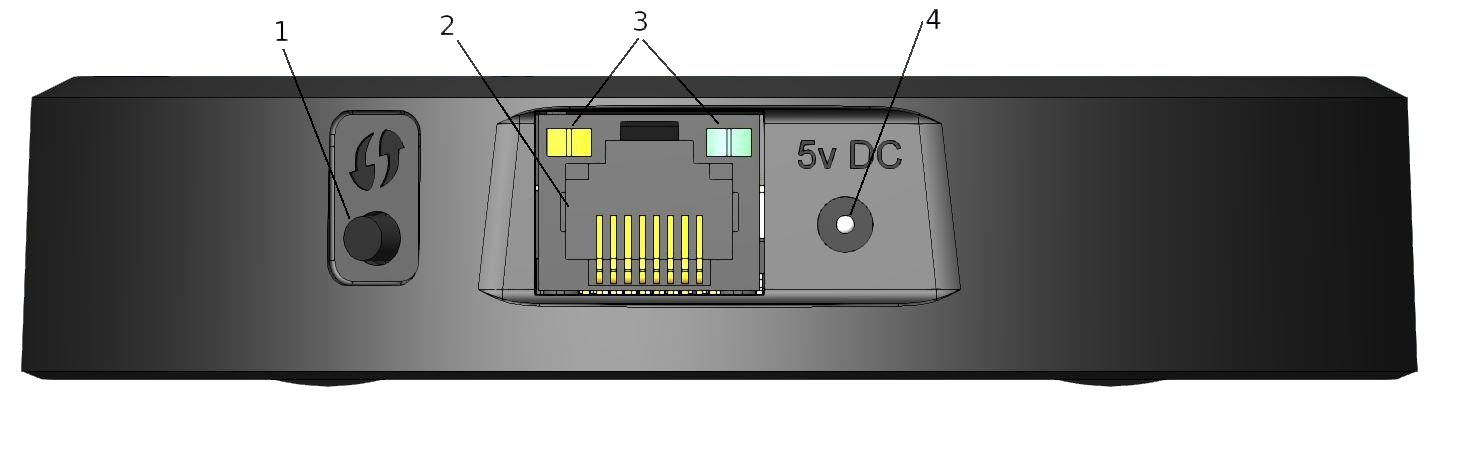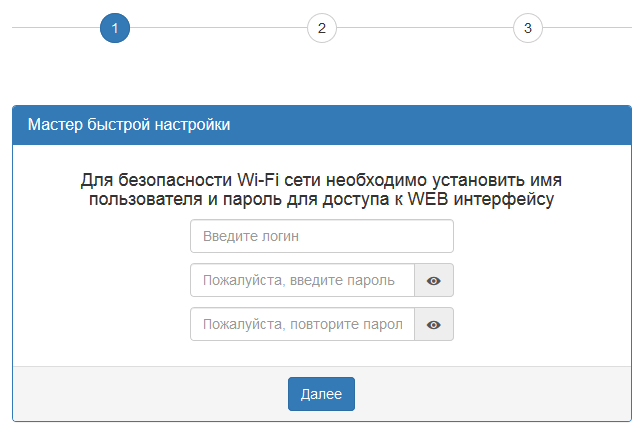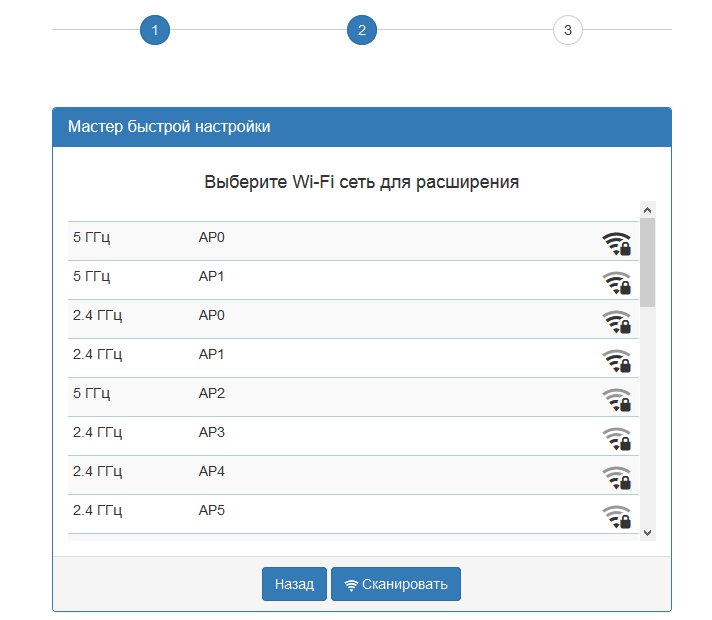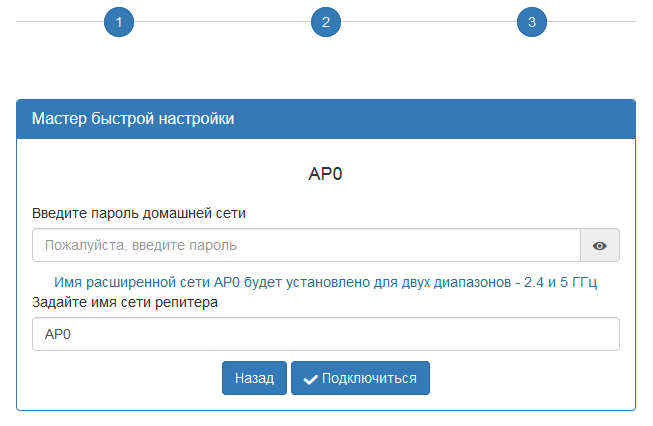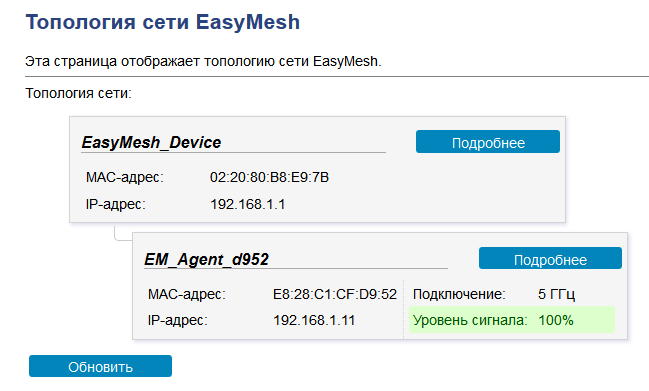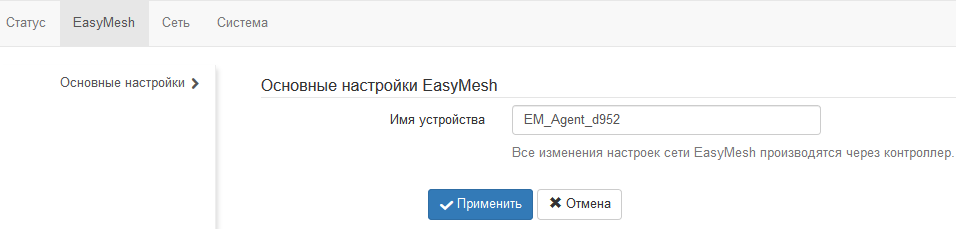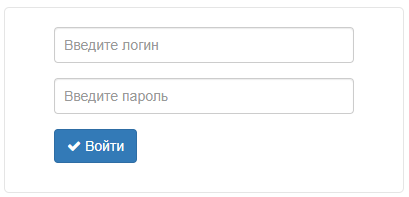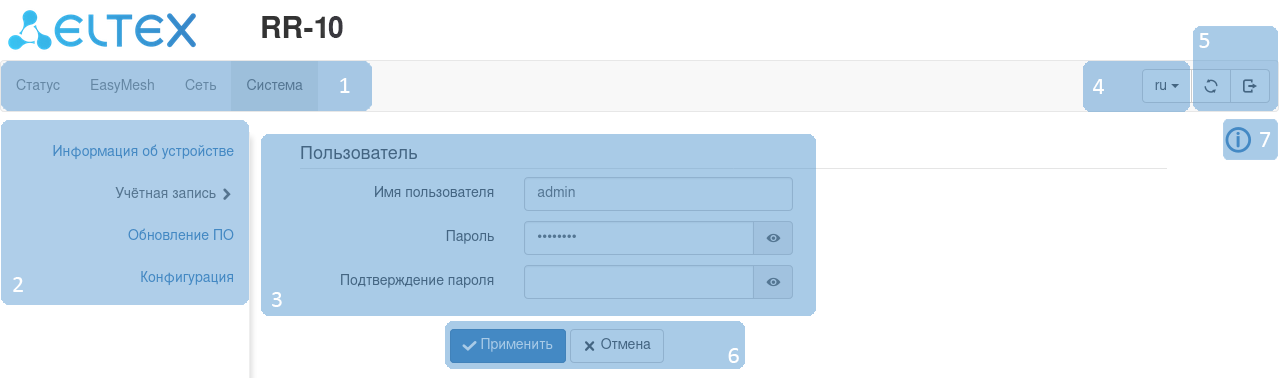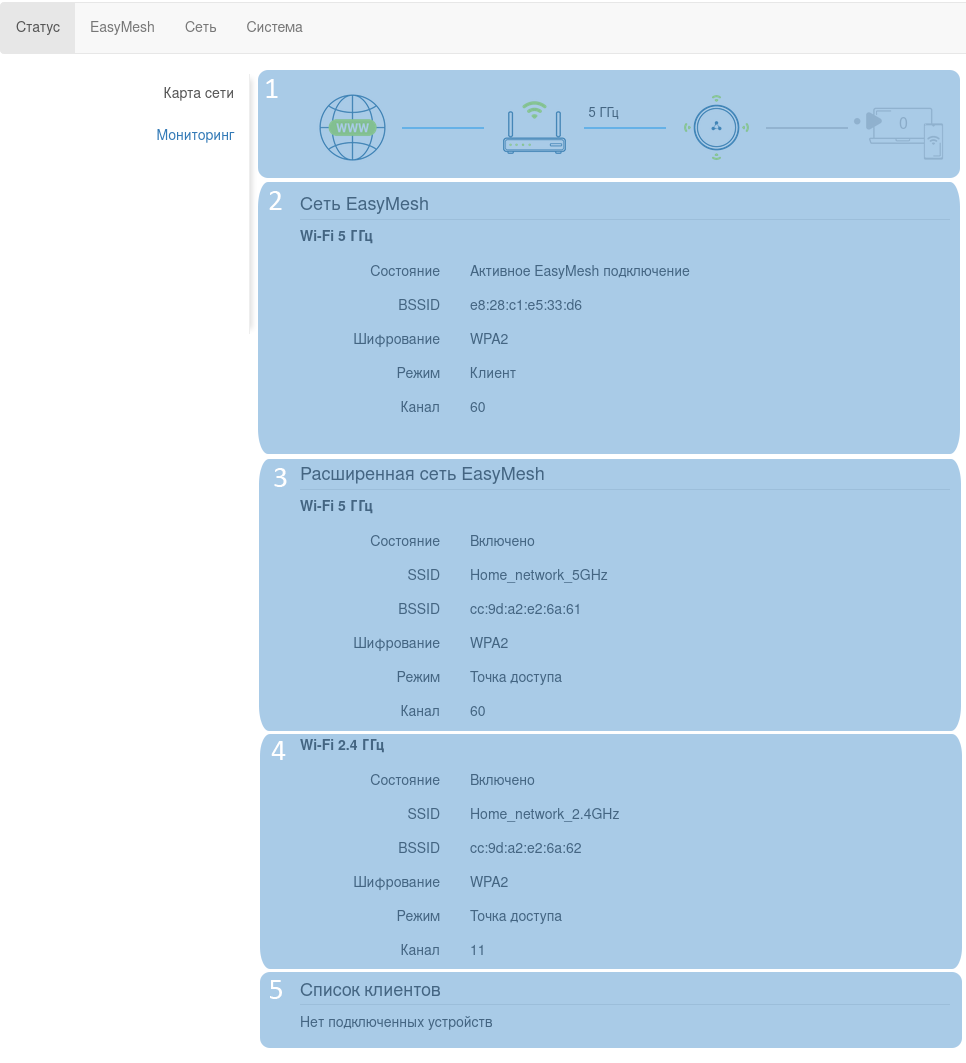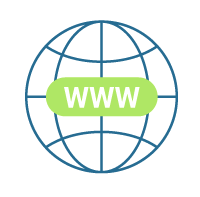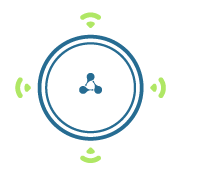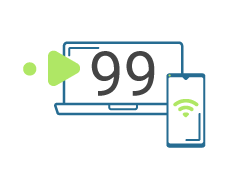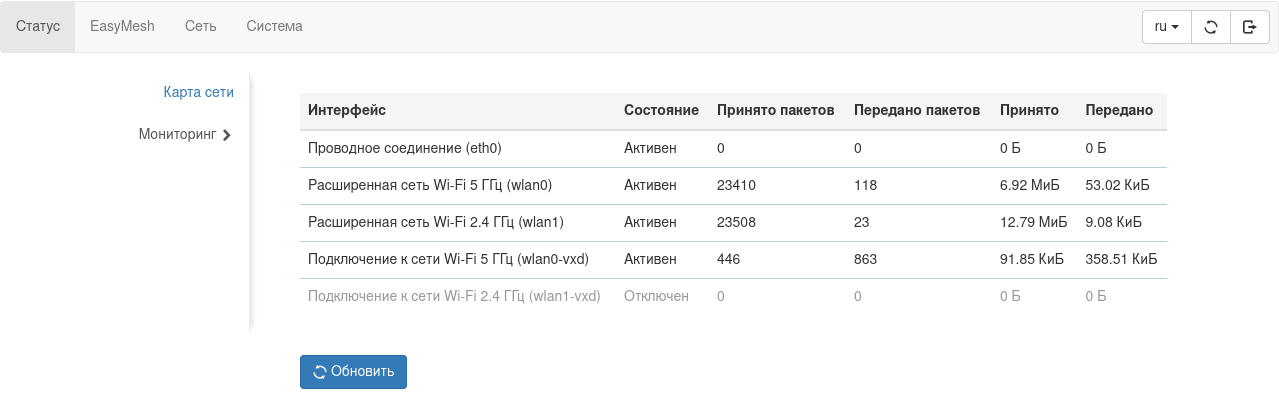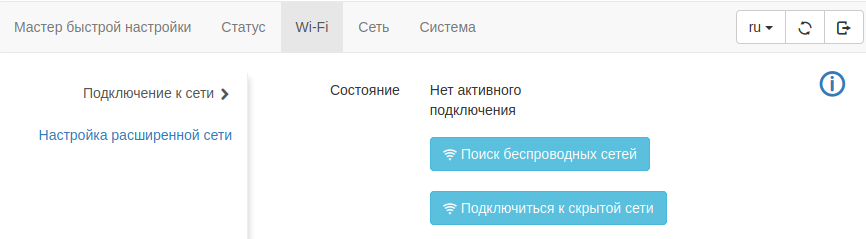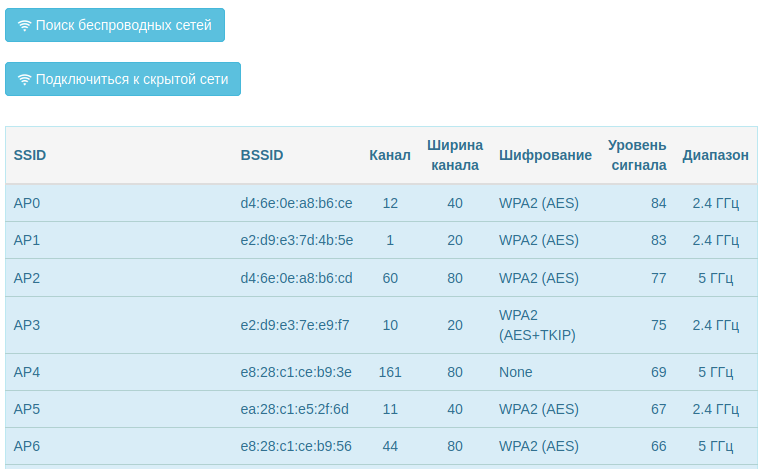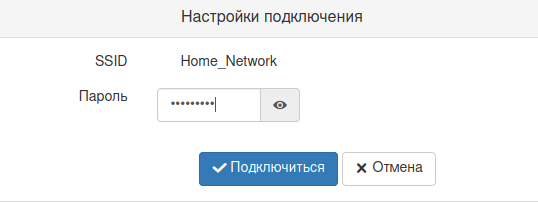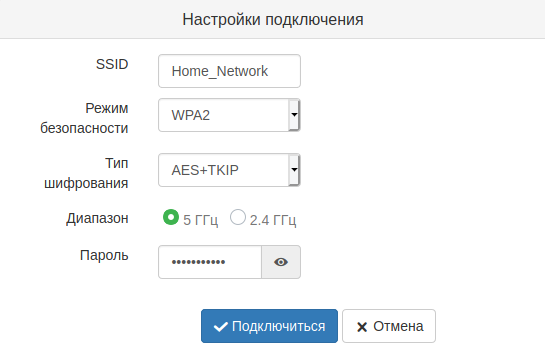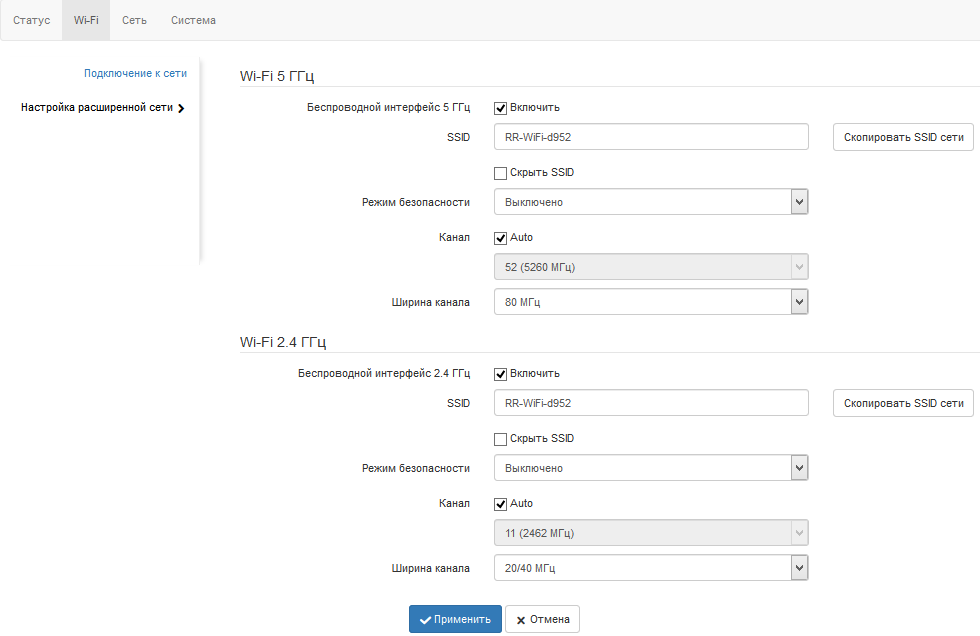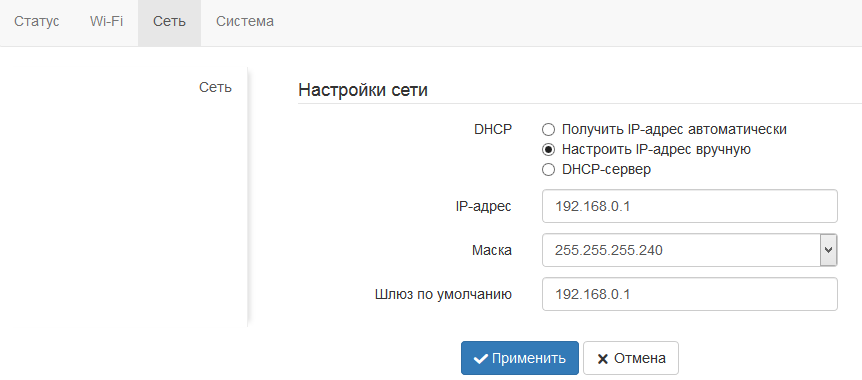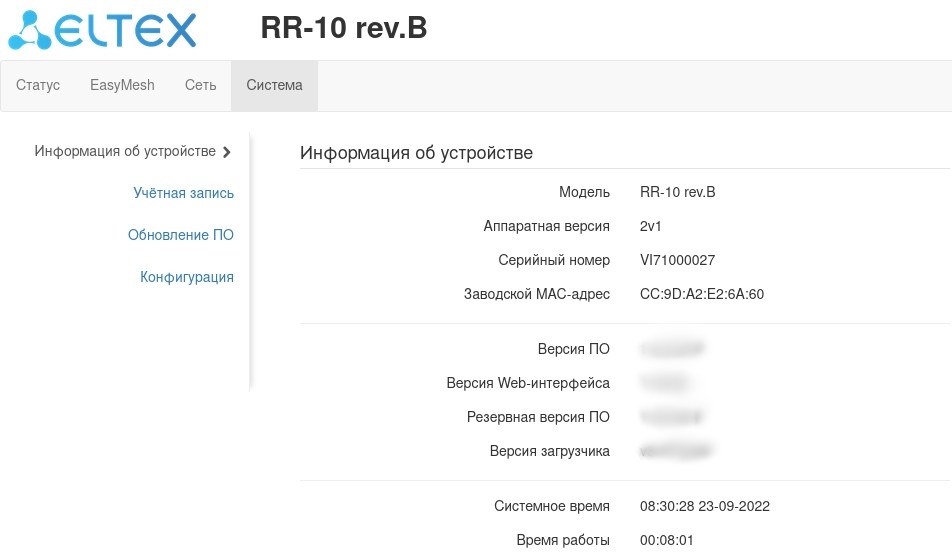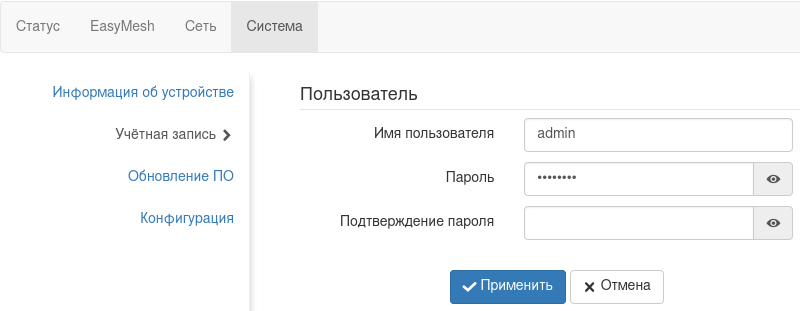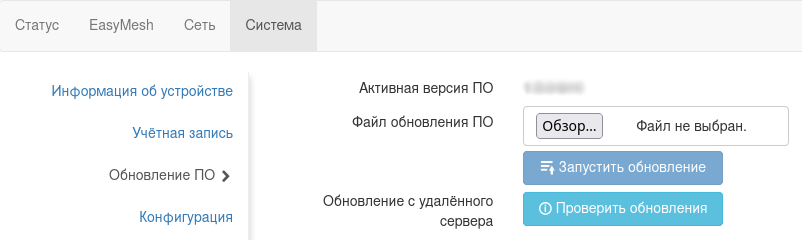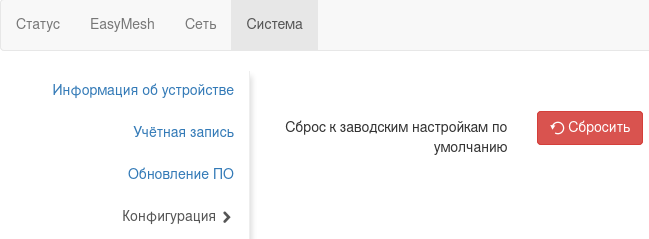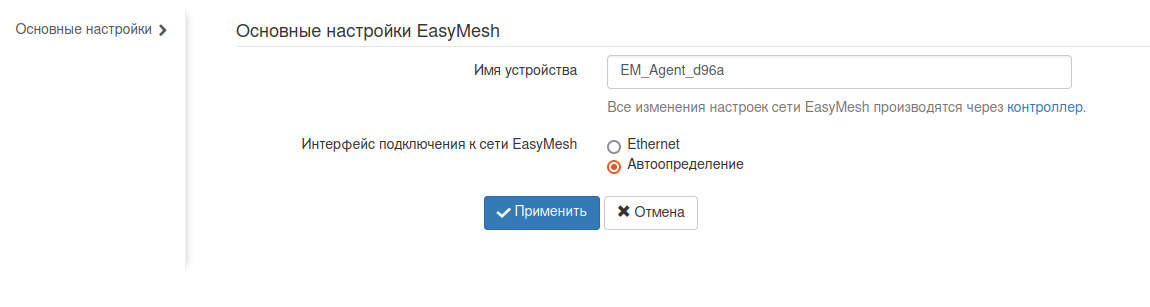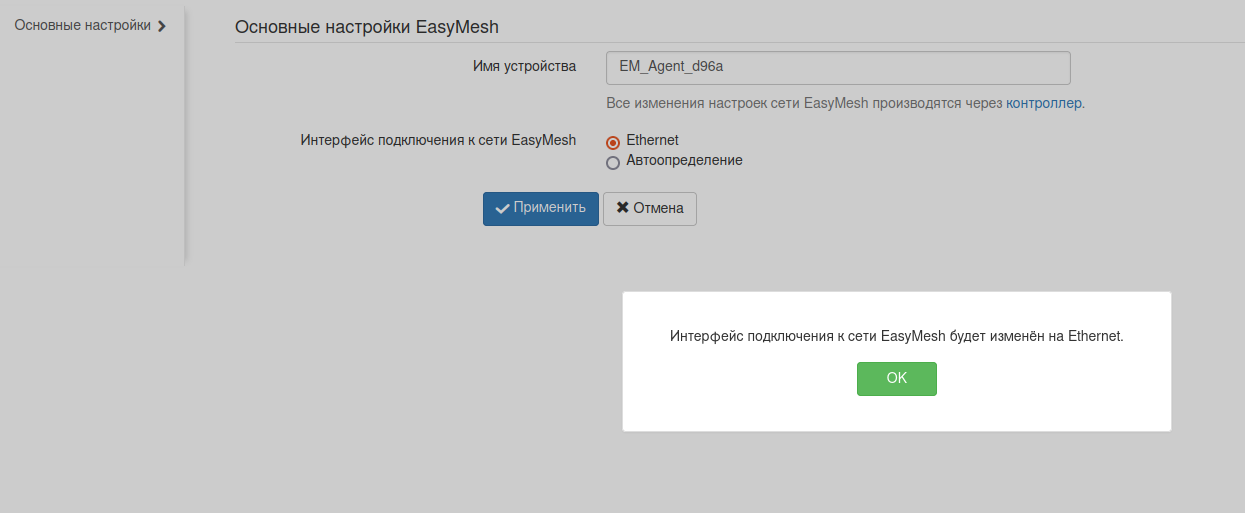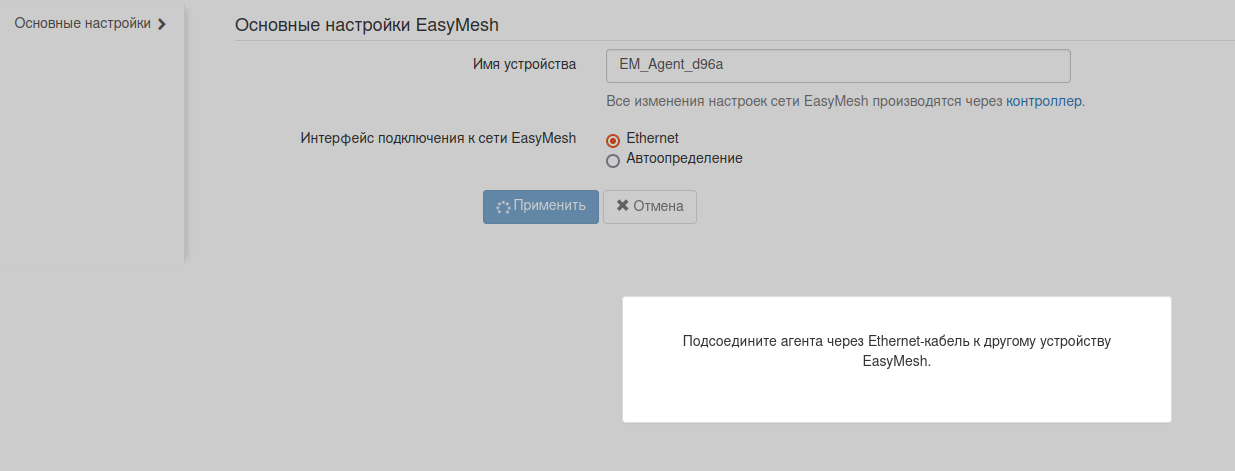Wi-Fi репитер
RR-10 rev.B
Версия 1.5.0
Введение
Аннотация
Несмотря на разнообразие современных точек доступа, проблема недостаточной зоны покрытия до сих пор остается актуальной. Решений у этой проблемы несколько, и одним из самых простых с точки зрения установки и настройки является использование специальных сетевых устройств — репитеров (повторителей).
RR-10 rev.B — Wi-Fi репитер, предназначенный для расширения зоны покрытия беспроводных сетей. Устройство позволяет устранить мертвые зоны сети в частных домах, многокомнатных квартирах, а также небольших офисах.
В настоящем руководстве по эксплуатации изложены назначение, основные технические характеристики, конструктивное исполнение, порядок установки, правила конфигурирования, мониторинга и смены программного обеспечения Wi-Fi репитера RR-10 rev.B.
Условные обозначения
Подсказки, примечания и предупреждения
Подсказки содержат важную информацию, советы или рекомендации по использованию и настройке устройства.
Примечания содержат дополнительную информацию по использованию и настройке устройства.
Предупреждения информируют пользователя о ситуациях, которые могут нанести вред устройству или человеку, привести к некорректной работе устройства или потере данных.
Описание изделия
Назначение
RR-10 rev.B — Wi-Fi репитер, предназначенный для расширения зоны покрытия беспроводных сетей. Устройство позволяет устранить мертвые зоны и оптимизировать работу сети Wi-Fi.
Благодаря поддержке стандартов IEEE 802.11n/ac Wi-Fi репитер RR-10 rev.B обеспечивают высокую скорость передачи данных. Использование технологии MIMO и внутренних антенн позволяет сделать RR-10 rev.B универсальным решением для расширения домашней сети, в том числе обеспечить качественную передачу мультимедиа 4K-контента.
RR-10 rev.B поддерживает технологию EasyMesh и могут использоваться в сети EasyMesh в качестве агента.
Характеристики устройства
Питание устройств осуществляется через внешний адаптер 5.3 В от сети 220 В.
Интерфейсы:
- LAN: 1 порт Ethernet RJ-45 10/100/1000BASE-T;
- WLAN:
- IEEE 802.11b/g/n 2.4 ГГц;
- IEEE 802.11a/n/ac 5 ГГц.
Функции:
- Поддержка стандартов шифрования WPA/WPA2;
- Поддержка WMM (IEEE 802.11e);
- Поддержка WPS;
- Wireless Multicast Forwarding;
- Поддержка технологии SU-MIMO 2x2;
- Поддержка технологии EasyMesh (IEEE 802.11k/v).
Схемы подключения RR-10 rev.B
Репитер 2.4 ГГц
Репитер 5 ГГц
Точка доступа
Схема применения RR-10 rev.B
Агент в сети EasyMesh
При подключении к маршрутизатору Eltex с версией ПО, которая поддерживает EasyMesh, произойдет автоматическая настройка репитера RR-10 rev.B в качестве агента в сети EasyMesh.
Основные технические параметры
| Общие параметры | |
|---|---|
| Тактовая частота | 1 ГГц |
| RAM (оперативная память) | 128 МБ |
| ROM (системная память) | 16 МБ |
| Операционная система | Linux 3.10 |
| Параметры LAN-интерфейса Ethernet | |
| Количество интерфейсов | 1 |
| Тип разъема | RJ-45 |
| Скорость передачи, Мбит/с | 10/100/1000, автосогласование |
| Поддержка стандартов | BASE-T |
| Параметры беспроводного интерфейса | |
| Класс Wi-Fi | AC1200 |
| Количество антенн | 2 |
| Тип антенн | внутренние |
| Стандарты | 802.11 a/b/g/n/ac/k/v |
| Частотный диапазон | 2402-2482 МГц |
| MIMO | 2.4 ГГц: 2х2 SU-MIMO 5 ГГц: 2х2 SU-MIMO |
| Модуляция | 2.4 ГГц: DSSS, CCK, BPSK, QPSK, 16QAM, 64QAM 5 ГГц: BPSK, QPSK, 16QAM, 64QAM, 256QAM |
| Скорость передачи данных | 802.11b: до 11 Мбит/с |
| Максимальная выходная мощность передатчика1 | 2.4 ГГц: до 20 дБм |
| Коэффициент усиления антенн | 2.4 ГГц: 3,5 дБи 5 ГГц: 3 дБи |
| Чувствительность приемника | 2.4 ГГц: до -89 дБм (MCS0, HT20) 5 ГГц: до -93 дБм (MCS0, HT20) |
| Безопасность | WPA (TKIP+AES), WPA2 (TKIP+AES), WPA/WPA2 (TKIP+AES) |
| Управление | |
| Удаленное управление | веб-интерфейс |
| Ограничение доступа | по паролю |
| Физические параметры | |
| Питание | внешний адаптер питания 5.3 В DC, 2А |
| Потребляемая мощность | не более 7 Вт |
| Рабочий диапазон температур | от +5 до +40 °С |
| Относительная влажность при температуре 25°С | до 80 % |
| Габариты (Диаметр × Высота) | 100 × 23 мм |
| Масса | 85 г |
1 Количество каналов и значение максимальной выходной мощности будет изменяться в соответствии с правилами радиочастотного регулирования в вашей стране.
Конструктивное исполнение
Wi-Fi репитер RR-10 rev.B выполнен в пластиковом корпусе.
Передняя панель устройства
Внешний вид передней панели RR-10 rev.B
Описание индикаторов передней панели RR-10 rev.B
| Индикатор | Состояние индикатора | Состояние устройства | ||
|---|---|---|---|---|
| 1 | Power | Красный, горит постоянно | Включение устройства (не более 1 минуты) | |
| Красный, мигает | Идет обновление ПО/сброс устройства | |||
| Зеленый, горит постоянно | Устройство включено | |||
| Зеленый, мигает | Производится подключение к точке доступа (маршрутизатору) с помощью технологии WPS | |||
| 2 | Signal | Не горит | Нет подключения к маршрутизатору Wi-Fi | |
| Зеленый, горит | Есть подключение к сети интернет | Уровень сигнала хороший, более -70 дБм | ||
| Зеленый, мигает | Нет подключения к сети интернет | |||
| Красный, горит | Есть подключение к сети интернет | Уровень сигнала слабый, -70 дБм и менее | ||
| Красный, мигает | Нет подключения к сети интернет | |||
Задняя панель устройства
Внешний вид задней панели RR-10 rev.B
Описание элементов нижней панели RR-10 rev.B
| Элемент задней панели | Описание | |
|---|---|---|
| 1 | Кнопка для подключения клиента по протоколу WPS | |
| 2 | LAN | Порт 10/100/1000BASE-T (разъем RJ-45) для подключения к сети |
| 3 | Светодиоды | Индикаторы разъема LAN |
| 4 | 5v DC | Разъем для подключения адаптера питания |
Индикация состояния соединения LAN
| Состояние индикатора | Состояние устройства |
|---|---|
| Горит только зеленый | Соединение установлено на скорости 10/100 Мбит/с |
| Горит зеленый и оранжевый | Соединение установлено на скорости 1000 Мбит/с |
| Мигает зеленый | Идет процесс пакетной передачи данных по LAN-интерфейсу |
Нижняя панель устройства
Внешний вид нижней панели RR-10 rev.B
Описание элементов управления нижней панели RR-10 rev.B
| Элемент нижней панели | Описание | |
|---|---|---|
| 1 | F | Кнопка возврата к заводским настройкам. |
Сброс устройства к заводским настройкам
Для возврата устройства к заводским настройкам нажмите и удерживайте кнопку «F» более 3-х секунд, пока индикатор на передней панели не начнет мигать красным цветом. Если индикатор перестал мигать — сброс к заводским настройкам выполнен, устройство перезагружается.
При заводских установках на всех интерфейсах запущен DHCP-сервер;
- адрес интерфейса LAN — 192.168.0.1, маска подсети — 255.255.255.0;
- имя пользователя/пароль для доступа через веб-интерфейс: admin/password.
Управление кнопкой WPS
Устройство поддерживает функцию подключения к Wi-Fi сети маршрутизатора по стандарту WPS. Для настройки подключения активируйте функцию WPS на маршрутизаторе и на задней панели устройства нажмите и удерживайте в течение 3-х секунд кнопку WPS . После этого устройство подключится к маршрутизатору автоматически. Подключение к маршрутизатору занимает не более двух минут. В случае, если подключение не успешно, повторите попытку подключения и убедитесь, что функция WPS на репитере была включена не позднее, чем через 2 минуты после включения функции WPS на маршрутизаторе.
Настройка с помощью технологии WPS в качестве клиента доступна только для устройства с настройками по умолчанию. Перед использованием кнопки WPS необходимо сбросить устройство к заводским настройкам.
После настройки на устройстве запускается DHCP-клиент.
Комплект поставки
В базовый комплект поставки входят:
- Wi-Fi репитер RR-10 rev.B;
- Адаптер питания 230/5.3 В 2.0 А;
- Руководство по установке и первичной настройке.
Порядок установки
Инструкции по технике безопасности
Не устанавливайте устройство рядом с источниками тепла и в помещениях с температурой ниже 5 °С или выше 40 °С.
- Устройство должно располагаться в месте, защищенном от прямых солнечных лучей.
- Не подвергайте устройство воздействию дыма, пыли, воды и других жидкостей. Не допускайте механических повреждений устройства.
- Не вскрывайте корпус устройства. Внутри устройства нет элементов, предназначенных для обслуживания пользователем.
- В конце срока службы не выбрасывайте устройство с обычным бытовым мусором.
Во избежание перегрева компонентов устройства и нарушения его работы запрещается размещать предметы на поверхности оборудования.
Рекомендации по установке
- Перед установкой и включением устройства необходимо проверить устройство на наличие видимых механических повреждений. В случае наличия повреждений следует прекратить установку устройства, составить соответствующий акт и обратиться к поставщику.
- Если устройство находилось длительное время при низкой температуре, перед началом работы следует выдержать его в течение двух часов при комнатной температуре. После длительного пребывания устройства в условиях повышенной влажности перед включением выдержать в нормальных условиях не менее 12 часов.
- Устройство устанавливается в горизонтальном положении, соблюдая инструкции по технике безопасности.
- При размещении устройства для обеспечения зоны покрытия сети Wi-Fi c наилучшими характеристиками учитывайте следующие правила:
- Устанавливайте устройство в зоне уверенного приема беспроводной сети маршрутизатора;
- Минимизируйте число преград (стены, потолки, мебель и другое) между RR-10 rev.B, маршрутизатором и другими беспроводными сетевыми устройствами;
- Не устанавливайте устройство вблизи (порядка 2 м.) электрических, радиоустройств;
- Не рекомендуется использовать радиотелефоны и другое оборудование, работающее на частоте 2.4 ГГц, 5 ГГц, в радиусе действия беспроводной сети Wi-Fi;
- Препятствия в виде стеклянных/металлических конструкций, кирпичных/бетонных стен, а также емкости с водой и зеркала могут значительно уменьшить радиус действия Wi-Fi сети.
Подключение RR-10 rev.B к сети
Чтобы увеличить радиус покрытия Wi-Fi сети, подключите RR-10 rev.B к сети точки доступа (маршрутизатора).
Существует отличие в процессах подключения RR-10 rev.B к устройствам c поддержкой EasyMesh и устройствам без поддержки EasyMesh.
В случаях подключения RR-10 rev.B к оборудованию без поддержки EasyMesh, включение RR-10 rev.B в режиме агента EasyMesh не происходит.
Подключение RR-10 rev.B к сети с маршрутизатором без поддержки EasyMesh
Подключение с использованием кнопки WPS
- Подключите RR-10 rev.B в розетку при помощи адаптера питания рядом с маршрутизатором Wi-Fi (или точкой доступа), к которому вы хотите подключиться. Дождитесь, пока индикатор загорится зеленым.
Нажмите на кнопку WPS на маршрутизаторе Wi-Fi.
Способы включения WPS могут различаться в зависимости от модели маршрутизатора. Подробную информацию вы можете узнать из руководства пользователя маршрутизатора.
После нажатия кнопки WPS на маршрутизаторе у вас есть две минуты, чтобы нажать кнопку WPS на RR-10 rev.B для успешного соединения.
- Зажмите кнопку WPS на RR-10 rev.B до начала мигания индикатора зеленым. Когда репитер подключится к сети Wi-Fi, его индикатор загорится зеленым либо начнет медленно мигать зеленым при отсутствии доступа в интернет.
По умолчанию репитер копирует имя и параметры Wi-Fi сети, к которой будет подключен, в оба диапазона: 5 ГГц и 2.4 ГГц. При необходимости, вы можете изменить имя и параметры Wi-Fi сети через веб-интерфейс.
При подключении к маршрутизатору Eltex с версией ПО, которая поддерживает EasyMesh, произойдет автоматическая настройка репитера RR-10 rev.B в качестве агента в сети EasyMesh. В сети EasyMesh происходит синхронизация всех параметров сети между контроллером и агентом.
Подключение с помощью веб-интерфейса в режиме репитера
- Подключите RR-10 rev.B в розетку при помощи адаптера питания рядом с маршрутизатором Wi-Fi (или точкой доступа), к которому вы хотите подключиться. Дождитесь, пока индикатор загорится зеленым.
- Подключитесь к репитеру через смартфон или персональный компьютер (ПК), используя сеть Wi-Fi или Ethernet-кабель (не входит в комплект поставки).
- По Wi-Fi: подключите ПК (смартфон) к сети Wi-Fi репитера — RR-WiFi-XXXX (где XXXX — последние 4 символа MAC-адреса RR-10 rev.B, MAC-адрес репитера указан на наклейке на нижней панели корпуса устройства);
- Через Ethernet-кабель (только для ПК): соедините LAN-порт репитера с LAN-портом вашего ПК, используя Ethernet-кабель (не входит в комплект поставки).
- Откройте браузер и введите адрес устройства в строку URL — http://rr.loc/ или http://192.168.0.1.
Введите имя пользователя и пароль в окне авторизации. По умолчанию имя пользователя и пароль — admin и password соответственно. Нажмите «Войти».
Откроется окно мастера быстрой настройки. Установите имя пользователя и пароль для доступа к веб-интерфейсу репитера. Нажмите «Далее».
В появившемся списке выберите вашу Wi-Fi сеть и нажмите на строку с её названием.
- Укажите пароль вашей Wi-Fi сети, а также имя сети репитера, затем нажмите кнопку «Подключиться». Когда репитер подключится к сети Wi-Fi, его индикатор загорится зеленым.
По умолчанию репитер копирует имя и параметры Wi-Fi сети, к которой будет подключен, в оба диапазона: 5 ГГц и 2.4 ГГц. При необходимости, вы можете изменить имя сети в последнем шаге мастера настроек. Также смена имени и параметров доступна в дальнейшем через веб-интерфейс.
Настройка сети EasyMesh через веб-интерфейс недоступна в версии ПО 1.5.0. При подключении репитера к EasyMesh сети через веб-интерфейс его IP-адрес не будет отображаться в топологии EasyMesh, но будет отображён в списке DHCP-клиентов.
Необходимо использовать способ подключения через WPS или Ethernet.
Подключение с помощью веб-интерфейса в режиме точки доступа
- ПодключитеRR-10 rev.B в розетку при помощи адаптера питания рядом с маршрутизатором Wi-Fi (или точкой доступа), к которому вы хотите подключиться. Дождитесь, пока индикатор загорится зеленым.
- Подключитесь к репитеру через смартфон или персональный компьютер (ПК), используя сеть Wi-Fi или Ethernet-кабель (не входит в комплект поставки).
- По Wi-Fi: подключите ПК (смартфон) к сети Wi-Fi репитера — RR-WiFi-XXXX (где XXXX — последние 4 символа MAC-адреса RR-10 rev.B, MAC-адрес репитера указан на наклейке на нижней панели корпуса устройства);
- Через Ethernet-кабель (только для ПК): соедините LAN-порт репитера с LAN-портом вашего ПК, используя Ethernet-кабель (не входит в комплект поставки).
- Откройте браузер и введите адрес устройства в строку URL — http://rr.loc/ или http://192.168.0.1.
- Введите имя пользователя и пароль в окне авторизации. По умолчанию имя пользователя и пароль — admin и password соответственно. Нажмите «Войти».
- Перейдите на страницу «Wi-Fi» — «Настройка расширенной сети». Установите необходимые имя сети (SSID), режим безопасности, пароль, канал и ширину канала для расширенной сети 5 ГГц и 2.4 ГГц. Нажмите «Применить».
- В случае подключения через Wi-Fi переподключитесь к репитеру, используя настроенные в пункте 5 параметры расширенной Wi-Fi-сети. В случае подключения через Ethernet-кабель данный пункт необходимо пропустить.
- Обновите в браузере страницу веб-интерфейса устройства. Загрузится страница «Wi-Fi» - «Настройка расширенной сети» с обновлёнными параметрами.
- Перейдите на страницу «Сеть». В настройках сети установите «Получить IP-адрес автоматически». Нажмите «Применить».
- Подключите LAN-порт репитера через Ethernet-кабель к LAN-порту вашего маршрутизатора. Когда репитер подключится к сети Интернет, его индикатор загорится зеленым.
Подключение RR-10 rev.B к сети с маршрутизатором ELTEX
Режим агента EasyMesh
При использовании репитера RR-10 rev.B вместе с маршрутизатором (с версией ПО, которая поддерживает EasyMesh) возможна работа в режиме агента EasyMesh.
Подключение к сети EasyMesh с использованием кнопки WPS
- Подключите RR-11 в розетку рядом с контроллером EasyMesh (маршрутизатором). Дождитесь, пока индикатор загорится зеленым.
- Убедитесь, что на маршрутизаторе включен режим контроллера EasyMesh. Нажмите на кнопку WPS на маршрутизаторе.
Зажмите кнопку WPS на RR-10 rev.B до начала мигания зеленого светодиода . Когда репитер подключится к сети Интернет, его индикатор загорится зеленым.
После нажатия кнопки WPS на маршрутизаторе у вас есть 2 минуты, чтобы нажать кнопку WPS на RR-10 rev.B для успешного соединения.
- В веб-интерфейсе маршрутизатора отобразятся изменения в топологии EasyMesh-сети:
- В веб-интерфейсе репитера станет доступно изменение имени агента:
В режиме агента EasyMesh репитер скопирует имя и параметры Wi-Fi сети с контроллера EasyMesh отдельно для диапазонов 5 ГГц и 2.4 ГГц. В сети EasyMesh происходит синхронизация изменённых на контроллере параметров сети между контроллером и агентом.
Обратите внимание, что в режиме агента EasyMesh веб-интерфейс автоматически изменится. Смена настроек Wi-Fi на репитере станет недоступной. Все изменения настроек Wi-Fi необходимо производить на контроллере EasyMesh.
Подключение к сети EasyMesh с использованием Ethernet
- Подключите RR-10 rev.B к сети 220 В при помощи адаптера питания рядом с маршрутизатором Wi-Fi (или точкой доступа), к которому вы хотите подключиться. Дождитесь, пока индикатор загорится зеленым.
Убедитесь, что на маршрутизаторе включен режим контроллера EasyMesh. Подключите кабель Ethernet к свободному порту LAN маршрутизатора и LAN-интерфейсу RR-10 rev.B.
По умолчанию на RR-10 rev.B интерфейс подключения к сети EasyMesh выставлен в режим автоопределение.
- Когда RR-10 подключится к сети EasyMesh, индикатор загорится зеленым.
- В веб-интерфейсе маршрутизатора отобразятся изменения в топологии EasyMesh сети.
- В веб-интерфейсе RR-10 rev.B на вкладке «EasyMesh» станет доступно изменение имени агента.
При получении доступа до веб-интерфейса RR-10 rev.B появится возможность вручную выставить интерфейс подключения к сети EasyMesh.
После успешного подключения RR-10 rev.B к маршрутизатору можно отключить Ethernet-кабель. Устройство в режиме автоопределения подключится по беспроводному соединению Wi-Fi 5 ГГц.
Управление устройством через веб-интерфейс
Начало работы
1. Для начала работы нужно подключиться к устройству по интерфейсу LAN или Wi-Fi:
- Беспроводное подключение (Wi-Fi):
Подключите ваш компьютер, телефон или планшет к Wi-Fi сети устройства (RR-WiFi-XXXX, где XXXX — последние 4 символа MAC-адреса RR-10 rev.B);
- Проводное подключение (LAN):
Подключите ваш компьютер к устройству с помощью кабеля Ethernet.
2. Откройте веб-браузер, введите в адресной строке браузера адрес устройства.
Заводской адрес устройства: http://rr.loc/, IP-адрес: 192.168.0.1, маска подсети: 255.255.255.0
Если вы подключились в Wi-Fi сеть с уже сконфигурированным репитером, убедитесь, что вы подключены именно к репитеру, а не к точке доступа (маршрутизатору), иначе доступ по адресу http://rr.loc работать не будет.
При успешном обнаружении устройства в окне браузера отобразится страница входа в веб-интерфейс с запросом имени пользователя (логина) и пароля.
Страница авторизации веб-интерфейса
3. Введите логин и пароль.
Заводские установки: логин — admin, пароль — password.
4. Нажмите кнопку «Войти». В окне браузера откроется страница «Мастер быстрой настройки».
Если устройство уже было сконфигурировано, то откроется страница «Статус». Страница «Мастер быстрой настройки» доступна только на устройстве с заводскими настройками.
Панель управления устройством
Все изменения настроек устройства выполняются при помощи вкладок на «Панели управления», расположенной на верхней стороне веб-интерфейса и ссылок на страницы, расположенных на левой стороне веб-интерфейса.
Основные элементы веб-интерфейса
Элементы навигации и управления веб-интерфейса
- Верхнее горизонтальное меню вкладок.
- Левое вертикальное меню страниц выбранной вкладки.
- Основное поле настроек устройства, соответствующее выбранной странице из поля 2.
- Кнопка смены языка веб-интерфейса.
- Кнопки перезагрузки устройства и выхода из веб-интерфейса.
- Кнопки применения изменений конфигурации и отмены изменений, введенных на странице.
- Справка.
Режим репитера
В режиме репитера веб-интерфейс отображает 4 вкладки.
Вкладка «Статус»
Страница «Карта сети»
На этой странице отображается информация о беспроводных интерфейсах устройства и беспроводных клиентах, подключенных к устройству.
Внешний вид страницы «Карта сети»
Блок «Карта сети» содержит информацию об активной топологии сети, включает в себе следующие условные обозначения:
| Условное обозначение | Функциональное описание |
|---|---|
Иконка «Интернет» — сигнализирует о доступе к сети Интернет. | |
Иконка «Маршрутизатор» — сигнализирует о доступе к шлюзу сети. | |
Иконка «Репитер» — данное устройство в сети. | |
Иконка «Клиенты» — информирует о подключенных беспроводных устройствах к репитеру. |
Блок «Подключение к сети» содержит информацию о сетях, к которым подключен репитер для их расширения.
Блок «Расширенная сеть» содержит информацию о точках доступа репитера. К данной сети подключаются клиенты репитера.
Блок «Список клиентов» содержит информацию о беспроводных клиентах, подключенных к репитеру.
- Иконки активных подключений.
- Информация о подключении к точке доступа (маршрутизатору) в диапазоне 5 ГГц или 2.4 ГГц.
- Основная информация о параметрах «Расширенной сети» в диапазоне 5 ГГц.
- Основная информация о параметрах «Расширенной сети» в диапазоне 2.4 ГГц.
- Список беспроводных клиентов репитера.
Страница «Мониторинг»
На этой странице отображается информация о состоянии проводного и беспроводных интерфейсов, принятых и отправленных пакетов и байт данных.
Внешний вид страницы «Мониторинг»
Вкладка «Wi-Fi»
Страница «Подключение к сети»
На странице «Подключение к сети» можно настроить подключение RR-10 rev.B к сети точки доступа (маршрутизатора).
Внешний вид страницы «Подключение к сети»
Подключение к сети точки доступа (маршрутизатора)
- Для поиска беспроводных сетей нажмите на кнопку «Поиск беспроводных сетей». После нажатия появится таблица с перечислением доступных Wi-Fi сетей и их параметров.
Выбор диапазона подключения к сети точки доступа (маршрутизатора)
2. Выберите требуемую Wi-Fi сеть, введите пароль этой сети и нажмите кнопку «Подключиться».
Параметры подключения к сети точки доступа (маршрутизатора)
Если ваша Wi-Fi сеть использует функцию скрытия SSID, то она не будет отображена в результатах сканирования. Для подключения к такой сети используйте пункт «Подключение к скрытой сети точки доступа (маршрутизатора)».
3. Нажмите кнопку «Подключиться» для сохранения и применения настроек либо кнопку «Отмена» для возврата к сохраненным настройкам устройства.
После подключения к сети точки доступа её параметры (имя сети, режим шифрования, тип безопасности, пароль, канал) будут скопированы в оба диапазона: 5 ГГц и 2.4 ГГц.
Во избежание нарушения работы устройства, не рекомендуется отключать питание во время применения настроек.
Подключение к скрытой сети точки доступа (маршрутизатора)
- Для подключения к скрытой сети нажмите на кнопку «Подключиться к скрытой сети». После нажатия появится форма для ввода параметров подключения к Wi-Fi сети.
- Введите SSID сети и пароль (в случае использования шифрования), к которой производится подключение, а также выберите режим безопасности, тип шифрования и диапазон этой сети.
Параметры подключения к сети точки доступа (маршрутизатора)
3. Нажмите кнопку «Подключиться» для сохранения и применения настроек либо кнопку «Отмена» для возврата к сохраненным настройкам устройства.
После подключения к сети точки доступа её параметры (имя сети, режим шифрования, тип безопасности, пароль, канал) будут скопированы в оба диапазона: 5 ГГц и 2.4 ГГц.
Во избежание нарушения работы устройства, не рекомендуется отключать питание во время применения настроек.
Страница «Настройка расширенной сети»
На странице «Настройка расширенной сети» вы можете изменить основные настройки для беспроводных интерфейсов RR-10 rev.B.
Внешний вид страницы «Настройка расширенной сети»
- Расширенная сеть 5 ГГц — при установленном флаге сеть Wi-Fi для частоты 5 ГГц включена;
- Расширенная сеть 2.4 ГГц — при установленном флаге сеть Wi-Fi для частоты 2.4 ГГц включена;
- SSID — имя беспроводной сети, используется для подключения к устройству. Максимальная длина имени — 32 символа, ввод с учетом регистра клавиатуры. Данный параметр может состоять из цифр, латинских букв, пробелов, а также символов «-», «_», «.», «!», «;», «#», при этом символы «!«» «;» , «#» и пробел не могут стоять первыми;
- Кнопка Скопировать SSID сети — копирует SSID сети, к которой подключено устройство RR-10 rev.B;
- Скрыть SSID — при установленном флаге расширенная сеть будет скрыта в эфире. Подключиться к ней можно только с указанием SSID вручную;
- Режим безопасности — задание типа сетевой аутентификации. Для выбора доступны следующие типы аутентификации:
- Выключено — открытая аутентификация без использования шифрования и пароля;
- WPA — аутентификация по технологии WPA с использованием PSK-ключа и шифрования TKIP+AES;
- WPA2 — аутентификация по технологии WPA2 с использованием PSK-ключа и шифрования TKIP+AES;
- WPA/WPA2 (Mixed) — комбинированный тип аутентификации. При выборе данного значения к беспроводной сети могут подключаться устройства, использующие тип аутентификации WPA или WPA2.
- Канал — номер канала для работы беспроводной сети. При выборе значения «Auto» автоматически определяется канал с меньшим уровнем помех;
- Ширина канала — ширина полосы частот канала, на котором работает вещание расширенной сети RR-10 rev.B, принимает значения 20, 40 МГц на частоте 2.4 ГГц или 20, 40, 80 МГц на частоте 5 ГГц.
Рекомендуется использовать режим безопасности WPA2 как наиболее безопасный.
Вкладка «Сеть»
На вкладке «Сеть» находятся параметры локальной сети устройства
Внешний вид вкладки «Сеть»
- DHCP — выбор режима работы интерфейса устройства;
- IP-адрес — локальный IP-адрес устройства. По умолчанию 192.168.0.1;
- Маска — значение маски подсети LAN сети. По умолчанию 255.255.255.0;
- Шлюз по умолчанию — IP-адрес шлюза в сети.
Пункт «DHCP-сервер» доступен только при настройках по умолчанию. После подключения устройства к сети точки доступа (маршрутизатора), данный пункт становится недоступен, так как включается режим DHCP-клиента.
Подключение к сети точки доступа (маршрутизатора) через Ethernet
- Выберите пункт «Получить IP-адрес автоматически» и нажмите кнопку «Применить».
- Подключите репитер к маршрутизатору с помощью кабеля Ethernet.
Обратите внимание, что в случае подключения к сети точки доступа (маршрутизатора) через Ethernet будет необходимо вручную настроить расширенную сеть устройства. По умолчанию расширенная сеть устройства не использует шифрование и пароль.
Вкладка «Система»
Страница «Информация об устройстве»
На этой странице отображается информация об устройстве.
Внешний вид страницы «Информация об устройстве»
Страница «Учетная запись»
На странице «Учетная запись» устанавливаются логин и пароль доступа к веб-интерфейсу устройства.
Внешний вид страницы «Учетная запись»
- Имя пользователя — поле для изменения имени пользователя. По умолчанию: admin;
- Новый пароль — поле для ввода нового пароля к устройству. По умолчанию: password;
- Подтверждение пароля — поле для повторного ввода нового пароля с целью его подтверждения.
Для вступления в силу новых настроек нажмите кнопку «Применить». Для отмены изменений покиньте страницу без сохранения изменений или нажмите кнопку «Отмена».
В целях обеспечения безопасности при настройке устройства рекомендуется изменить логин и пароль.
Логин и пароль также могут заданы на первом шаге мастера быстрой настройки.
Страница «Обновление ПО»
Страница «Обновление ПО» предназначена для обновления управляющей микропрограммы устройства.
Внешний вид страницы «Обновление ПО»
- Активная версия ПО — версия программного обеспечения, установленного на устройстве;
- Файл обновления ПО — кнопка для выбора файла обновления программного обеспечения. Актуальное ПО можно загрузить на сайте https://eltex-co.ru/;
- Обновление с удалённого сервера — кнопка для автоматической проверки обновлений. При наличии актуального ПО возможно обновление по нажатию кнопки. Для этого репитер должен иметь подключение к сети интернет.
Не отключайте питание устройства, не выполняйте его перезагрузку в процессе обновления ПО.
Страница «Конфигурация»
Страница «Конфигурация» предназначена для изменения конфигурации устройства.
Внешний вид страницы «Конфигурация»
- Сброс к заводским настройкам по умолчанию — сбросить настройки репитера к заводским.
Режим агента EasyMesh
В режиме агента EasyMesh веб-интерфейс адаптируется под технологию EasyMesh. Во вкладке «Статус» имеются изменения на странице «Карта сети». Вкладки «Сеть» и «Конфигурация» остаются без изменений. Вкладка «Wi-Fi» становится недоступной, вместо неё веб-интерфейс отображает вкладку «EasyMesh».
Вкладка «Статус»
Страница «Карта сети»
На этой странице отображается информация о беспроводных интерфейсах устройства и беспроводных клиентах, подключенных к устройству.
Внешний вид страницы «Карта сети»
Блок «Карта сети» содержит информацию об активной топологии сети, включает в себе следующие условные обозначения:
| Условное обозначение | Функциональное описание |
|---|---|
Иконка «Интернет» — сигнализирует о доступе к сети Интернет. | |
Иконка «Маршрутизатор» — сигнализирует о доступе к контроллеру сети EasyMesh. | |
Иконка «Репитер» — текущий агент в сети EasyMesh. | |
Иконка «Клиенты» — информирует о подключенных беспроводных устройствах к репитеру. |
Блок «Сеть EasyMesh» содержит информацию об активном EasyMesh подключении.
Блок «Расширенная сеть EasyMesh» содержит информацию о точках доступа устройства. К данной сети подключаются клиенты репитера.
Блок «Список клиентов» содержит информацию о беспроводных клиентах, подключенных к репитеру.
- Иконки активных подключений.
- Информация об активном подключении к сети EasyMesh в диапазоне 5 ГГц или 2.4 ГГц.
- Основная информация о параметрах «Расширенной сети EasyMesh» в диапазоне 5 ГГц.
- Основная информация о параметрах «Расширенной сети EasyMesh» в диапазоне 2.4 ГГц.
- Список беспроводных клиентов репитера.
Вкладка «EasyMesh»
Страница «Основные настройки»
На странице настроек EasyMesh можно изменить имя устройства в сети EasyMesh, а также интерфейс подключения к сети EasyMesh.
Внешний вид страницы «Основные настройки»
Интерфейс подключения к сети EasyMesh при настройках по умолчанию находится в состоянии «Автоопределение».
- Ethernet — режим подключения по проводному соединению. Устройство будет подключаться как агент EasyMesh только по соединению Ethernet (при условии, что на маршрутизаторе активен контроллер EasyMesh);
- Автоопределение — в данном режиме устройство может быть подключено в режиме агента EasyMesh как проводным соединением Ethernet, так и по беспроводному интерфейсу Wi-Fi 5 ГГц.
В режиме «Автоопределение» устройство автоматически переключается между проводным соединением Ethernet и беспроводным соединением Wi-Fi 5 ГГц.
При наличии активного включения проводного соединения Ethernet, устройство в режиме «Автоопределение» будет переключено на данный тип соединения, так как приоритет Ethernet выше беспроводного соединения Wi-Fi 5 ГГц.
Выбор интерфейса подключения
Для изменения cпособа подключения агента в сети EasyMesh выполните следующие шаги:
1. Выберите нужный интерфейс, после выбора появится подтверждающее окно.
Всплывающее окно при смене интерфейса подключения EasyMesh
2. Нажмите кнопку «Применить», после нажатия появится всплывающее окно.
Всплывающее окно после нажатия кнопки «Применить»
После нажатия кнопки «Применить» отменить действие будет нельзя.
3. Через несколько секунд устройство применит настройки, и на странице «Карта сети» будет обновлен статус сети EasyMesh.
Статус сети EasyMesh
В режиме агента EasyMesh настройка Wi-Fi на агенте недоступна. Все изменения настроек должны производиться через контроллер EasyMesh.
В сети EasyMesh происходит синхронизация изменённых на контроллере параметров (имя сети Wi-Fi, пароль, канал) между контроллером и агентом.
Возможные проблемы и варианты их решения
| Проблема | Возможная причина | Решение |
|---|---|---|
| Невозможно зайти в веб-интерфейс устройства по адресам http://rr.loc/ или http://192.168.0.1/ | Устройство не включилось, индикатор горит красным светом | Дождитесь включения и загрузки операционной системы устройства. Если включение занимает более двух минут — перезагрузите устройство |
IP-адрес устройства был получен от DHCP-сервера в сети точки доступа (маршрутизатора), индикатор горит зеленым светом | Перейдите по адресу, выданным устройству DHCP-сервером в сети точки доступа (маршрутизатора). Информация может быть доступна в веб-интерфейсе маршрутизатора, к которому подключен репитер | |
| При подключении по Wi-Fi используется другая сеть | Убедитесь, что ваше устройство подключено к SSID «RR-WiFi-XXXX» (где XXXX — последние 4 символа MAC-адреса RR-10 rev.B) и функция «Мобильные данные» (если есть) отключена Если устройство подключено к сети точки доступа (маршрутизатора) — убедитесь, что ваше устройство подключено к ней | |
| При подключении по LAN клиентом используются статические настройки сети | Убедитесь, что компьютер подключен к репитеру с помощью кабеля Ethernet, а также в его сетевых настройках стоит отметка «Получить IP-адрес автоматически» и «Получить адрес DNS-сервера автоматически» | |
| Сбой устройства | Сбросьте настройки репитера до заводских и повторите попытку | |
| Wi-Fi сеть маршрутизатора не отображается после нажатия кнопки «Поиск беспроводных сетей» | Wi-Fi сеть маршрутизатора использует функцию скрытия SSID | Заполните параметры вручную |
| Уровень сигнала Wi-Fi сети слишком мал | Увеличьте уровень Wi-Fi сигнала вашей точки доступа (маршрутизатора) или расположите устройство ближе к точке доступа (маршрутизатору) согласно рекомендациям по установке | |
| Маршрутизатор использует неподдерживаемый режим шифрования WEP | Измените на маршрутизаторе режим шифрования на WPA, WPA2 или WPA/WPA2 | |
| Невозможно подключиться к Wi-Fi сети маршрутизатора через WPS | На маршрутизаторе не настроен WPS | Убедитесь, что на маршрутизаторе настроена технология WPS |
| Нет кнопки WPS на маршрутизаторе | Убедитесь, что маршрутизатор поддерживает технологию WPS. Некоторые маршрутизаторы имеют функционал включения WPS через веб-интерфейс | |
| WPS не был активирован по кнопке на маршрутизаторе | Различные маршрутизаторы могут предлагать различный способ активации WPS (удержание кнопки либо же единичное нажатие на кнопку). Подробную информацию вы можете узнать из руководства пользователя маршрутизатора | |
| Сбой устройства | Сбросьте настройки репитера до заводских и повторите попытку | |
| Невозможно подключиться к Wi-Fi сети маршрутизатора через веб-интерфейс | Был введён неверный пароль | Введите пароль заново |
| Wi-Fi сеть маршрутизатора не включена или не работает | Убедитесь, что Wi-Fi сеть маршрутизатора включена и работает | |
| Нет настроек Wi-Fi в веб-интерфейсе | Устройство работает в режиме агента EasyMesh | Произвести настройку EasyMesh-сети через веб-интерфейс контроллера |
История изменений
| Версия ПО | Версия документа | Дата выпуска | Содержание изменений |
|---|---|---|---|
| Версия 1.5.0 | Issue 7 | 09.2022 | Седьмая публикация |
| Версия 1.4.1 | Issue 6 | 01.2022 | Изменения в разделах: |
| Версия 1.4.0 | Issue 5 | 09.2021 | Изменения в разделах: |
| Версия 1.3.0 | Issue 4 | 12.2020 | Изменения в разделах: |
| Версия 1.2.0 | Issue 3 | 10.2020 | Изменения в разделах: |
| Версия 1.1.0 | Issue 2 | 04.2020 | Изменения в разделах: - Управление устройством через web-интерфейс - Возможные проблемы и варианты их решения Добавлены разделы: - Подключение с помощью web-интерфейса в режиме точки доступа |
| Версия 1.0.0 | Issue 1 | 10.2019 | Первая публикация |